word嵌入图片显示不全怎样办_word嵌入图片显示不全的处理办法
软件是一系列按照特定顺序组织的计算机数据和指令的集合。一般来讲软件被划分为编程语言、系统软件、应用软件和介于这两者之间的中间件。硬件是“计算机硬件”的简称。与“软件”相对,电子计算机系统中所有实体部件和设备的统称。
word嵌入图片显示不全的解决方法
时间:2017-08-31 17:50作者:Blank来源:本站整理人气:1674我要评论(0)
word是我们最常用的办公组件之一,其具备了强大的文字编辑与文字处理功能,帮助用户轻松的进行编辑,而在使用word的过程中,我们难免需要在其中插入图片,从而帮助我们更好的表达我们的内容,而部分用户在插入图片的过程中出现了图片显示不全的问题,许多用户不知道该如何解决,今天就为用户带来了word嵌入图片显示不全的解决方法,遇到同样问题的用户赶紧来了解一下吧!

方法/步骤
方法一、用户可以通过设置行距来显示图片的全部内容
1、首先,我们在word文档中插入一张图片,如图所示,此时显示不全,仅显示了一部分。
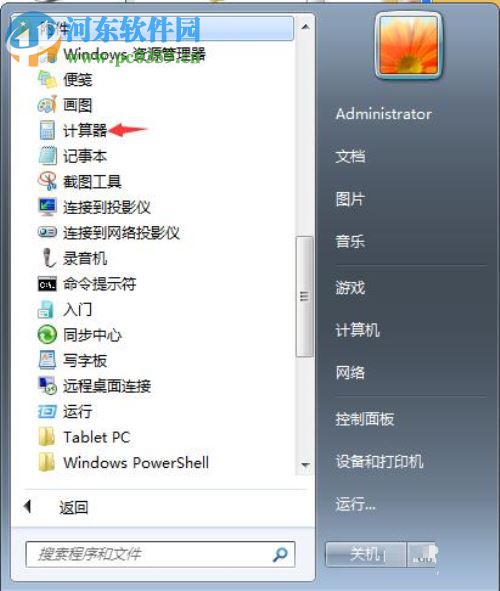
2、用户在“开始”菜单下找到“段落”选项,我们点击此选项右侧的“下拉箭头”,具体如图所示。
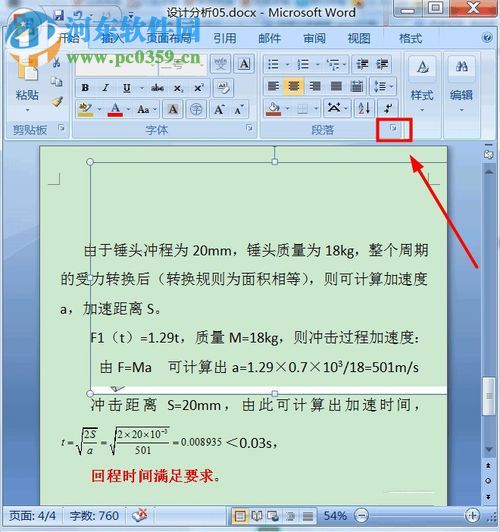
3、接着,弹出了段落的窗口,用户通过修改行距可以解决此问题。
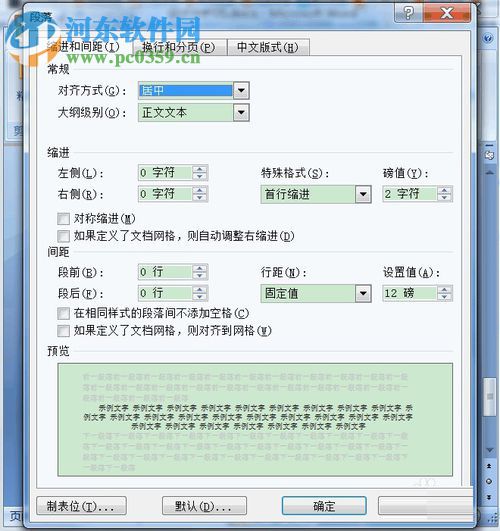
4、其具体的操作为在段落窗口中找到“行距”选项,此时的行距默认为“固定值”,用户将其改为单倍行距或者多倍行距(用户可以根据自己的实际需要来设置),然后点击确定按钮即可。
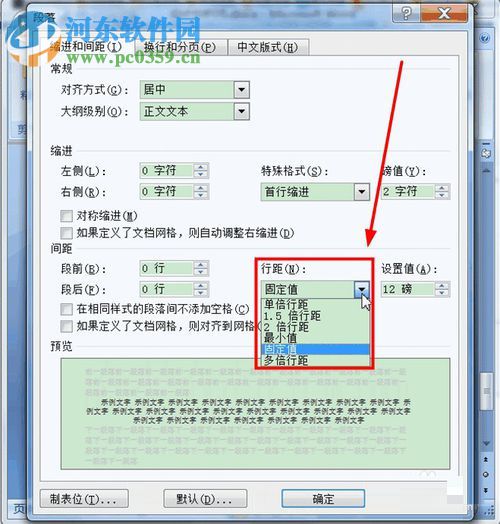
5、例如,小编这里设置为多倍行距,然后将设置值设为1.5。
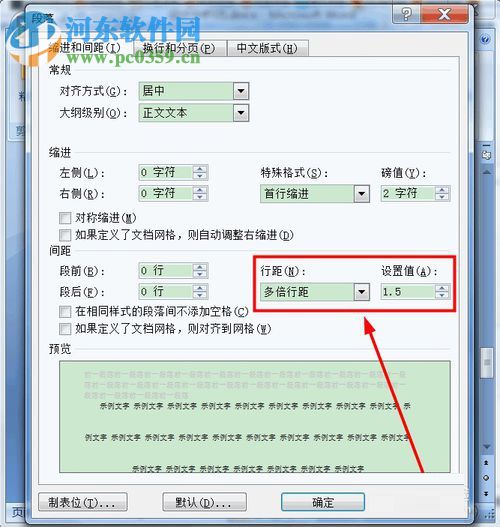
6、最后,用户返回到word的主界面后,我们即可发现图片已经能够正常的显示。

方法二:用户还可以通过设置图片文字环绕来显示图片。
1、用户选中“图片”,然后鼠标右击,弹出操作菜单,我们在其中选择“文字环绕(W)”这一选项,接着,我们在次级菜单中取消“嵌入式”选项的勾选,然后勾选如下框选中的任意选项。
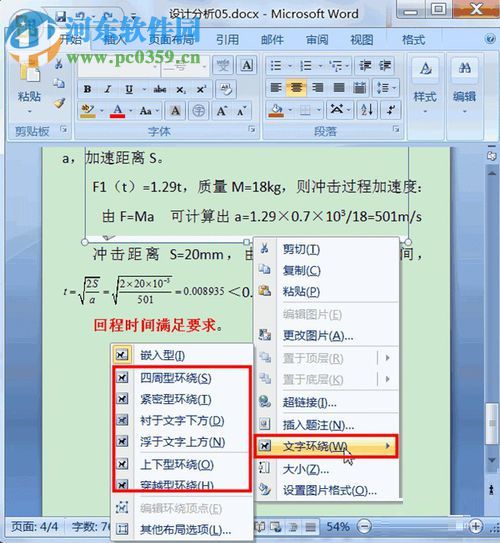
2、接着,插入的图片就能够正常的显示了。

以上就是word嵌入图片显示不全的解决教程,有需要的用户赶紧来了解一下吧!
硬件是实在的,有模有样的。软件是程序性的。是一系列的指令。有了软件,硬件才会实现更丰富的功能。
……